Необходимость в разбивке карты памяти на несколько разделов обычно возникает, когда в телефоне/планшете на Android мало встроенной памяти для установки приложений. Выполнив подобную операцию, можно освободить место на телефоне, например, путем переноса данных приложений с помощью Link2SD на второй раздел microSD карты. Раньше мы уже рассказывали, как можно создать/объединить разделы на карте памяти средствами кастомного recovery и с помощью компьютера (Windows).
Не всегда можно найти рекавери для конкретного телефона/планшета, поддерживающее разбивку карт памяти, поэтому в данной статье мы расскажем, как это сделать с помощью приложения для Android – AParted.
Данное приложение предоставляет следующие возможности (из официальной документации):
- Разбивка на разделы внешней/внутренней памяти Android-устройства.
- Форматирование внешней/внутренней памяти Android-устройства.
- Удаление разделов.
- Проверка и исправление ошибок файловых систем.
- Изменение размера разделов.
- Обновление файловых систем.
В данной статье мы воспользуемся только первой из них.
Подготовка к разбивке
Перед разбивкой обязательно сделайте резервную копию важных для Вас данных (фото, видео и т.п.), так как все файлы будут удалены из карты памяти в процессе разбивки.
Убедитесь, что на Вашем телефоне присутствует ROOT, без него AParted не будет работать.
Перед запуском приложения необходимо отключить карту памяти в настройках Android. Для этого перейдите в "Настройки > Память", в разделе подключенной microSD карты нажмите на пункт "Безопасное извлечение" и подтвердите действие.
Разметка будущих разделов
Запустите приложение AParted, на вкладке "CREATE" Вы увидите два графических представления карты памяти в виде прямоугольников: нижний прямоугольник с надписью "Карта памяти SD таблицы разделов msdos" отображает текущую разметку разделов, а верхний "Новые таблицы разделов msdos" – схему будущих разделов на карте microSD.
Нажмите на кнопку "ADD", чтобы добавить первый раздел, и укажите ползунком его размер. Этот раздел будет доступен телефону/планшету как внешняя память под фотографии, музыку и т.д. Для более точной разбивки нажмите на число с MB, в появившемся поле укажите точный размер в мегабайтах и подтвердите изменения, нажав "ОК". Оставьте галочку "Format" включенной и файловую систему "fat32" без изменений.
Снова нажмите на кнопку "ADD", чтобы добавить второй раздел на карте microSD, который в будущем будет служить расширением системной памяти Android-устройства. Выберите ползунком все оставшееся место, галочку "Format" оставьте включенной, нажмите на надпись "fat32" и выберите одну из следующих файловых систем: "ext2", "ext3" или "ext4".
А вот здесь начинается самое интересное, желательно выбрать вариант "ext4", но существует ряд причин, по которым Вам не удастся создать раздел в данной файловой системе: ядро/прошивка системы Android, класс/производитель (качество) карты памяти и др.
Поэтому экспериментируйте, попробуйте сначала создать раздел с "ext4", потом "ext3" и "ext2". В конце концов приложение Link2SD поддерживает все вышеперечисленные файловые системы.
После выполнения операций выше прямоугольник с надписью "Новые таблицы разделов msdos" должен отобразить схему будущих разделов Вашей карты памяти.
Выполнение разбивки
Чтобы применить разметку новых разделов к карте памяти, нажмите на кнопку "APPLY". Приложение AParted предупредит Вас, что все данные на съемном носителе будут стерты.
Дальше будет отображен процесс разбивки и форматирования разделов карты памяти, по завершении которого на нижнем графике "Карта памяти SD таблицы разделов msdos" отобразится результат разбивки носителя. Снова перейдите в "Настройки > Память" телефона/планшета и в разделе внешней памяти нажмите на пункт "Подключить SD-карту". После подключения и анализа microSD карты системой Android Вы увидите что ее память уменьшилась до установленного Вами размера.
Если в статусе телефона появится сообщение, что SD-карта повреждена, перезагрузите систему Android, после перезагрузки карта памяти должна автоматически подключиться.
Настройка Link2SD
Установите и запустите приложение Link2SD. Программа должна автоматически определить наличие второго раздела на карте памяти и выдать запрос на создание скрипта монтирования. Отметьте в списке файловую систему второго раздела, которую вы указывали при разбивке карты памяти в приложении AParted, подтвердите запрос и после выполнения операции нажмите на кнопку "Перезагрузить устройство".
После перезагрузки системы Android можно переносить приложения из памяти устройства на второй раздел внешней карты памяти.
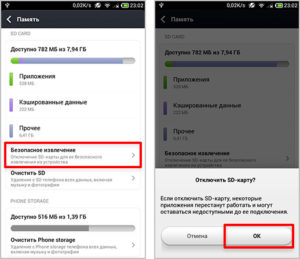
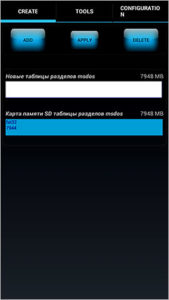
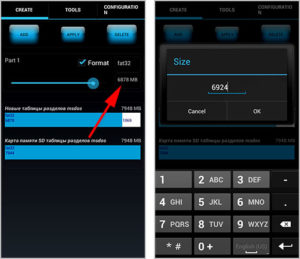
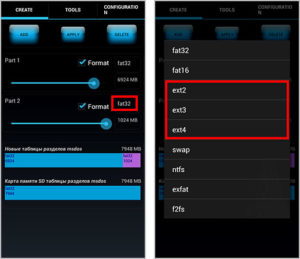
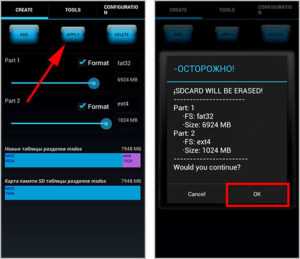
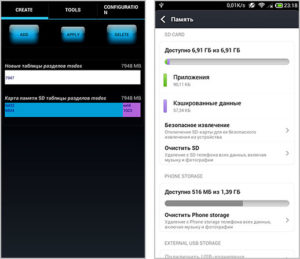
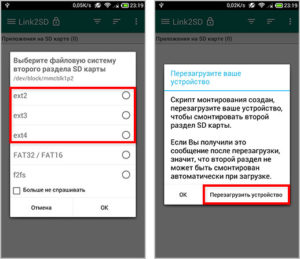
/rating_on.png)
Спасибо! А то я пытался авторизоваться на
4PDA около 20 раз. Не сумел.??? Хотя есть
аккаунты гугл и Яндекс.
Статья полезная. Пробовал на v.4.2.2 —
успешно. Но на TV BOX X96 v.6.0.1 (тоже
андроид) не получилось. Хотя SD class 10
Не форматирует ни как встроенную ни как
внешнюю?? Хотя работает с отформатиров.